Pievienojiet klasiskās personalizācijas darbvirsmas izvēlni operētājsistēmā Windows 10
Ja kādu laiku izmantojat operētājsistēmu Windows 10, noteikti zināt, ka klasiskās personalizācijas opcijas tika noņemtas vienā no pirmsizlaides versijām. Visas personalizēšanas iespējas tagad ir pieejamas lietotnē Iestatījumi, kas ir Metro lietotne, kas paredzēta skārienekrāna lietotājiem un kuras vadīklas ir slikti izstrādātas vai ar ierobežotu funkcionalitāti. Ja jūs neapmierina šis jaunais OS izskata uzlabošanas veids, iespējams, jūs interesēs piekļuve klasiskajām vadības paneļa sīklietotnēm. Par laimi, tas joprojām ir iespējams.
Reklāma
Šajā rakstīšanas brīdī jaunākais Windows 10 laidiens ir būvējums 1511, kas pazīstams arī kā Threshold 2 (TH2) vai novembra atjauninājums. Tajā joprojām ir visas strādājošās sīklietotnes, piemēram, darbvirsmas fons, loga krāsa, skaņas un ekrānsaudzētājs. Microsoft tos vienkārši slēpj no klasiskā vadības paneļa. Tos var atvērt, izmantojot atbilstošas komandas.
Skatīt vecāku rakstu " Pievienojiet klasisko personalizācijas izvēlni operētājsistēmai Windows 10 build 10074", lai iegūtu pilnu komandu atsauci.
Ir dažādas metodes, lai atvērtu klasiskā izskata iestatījumus.
- Izmantojot iepriekš minētās komandas, varat izveidot īsceļus un ievietot tos darbvirsmā vai jebkurā citā cietā diska mapē. Nākamreiz, kad jums būs jāpielāgo izskats, varat vienkārši noklikšķināt uz atbilstošās saīsnes.


- Izveidojiet darbvirsmas kontekstizvēlni, kurā ir atbilstošās komandas. Tas izskatīsies šādi:

To var izdarīt, vienkārši pielāgojot reģistru. Es jums izveidoju lietošanai gatavus reģistra failus, lai jūs varētu lejupielādēt un veikt dubultklikšķi uz tiem, lai iegūtu šādu izvēlni.Lejupielādēt reģistra failus
Tajā ir šādas komandas:
Windows reģistra redaktora versija 5.00 [HKEY_CLASSES_ROOT\DesktopBackground\Shell\Appearance_WAT] "Ikona"="themecpl.dll" "MUIVerb"="Izskats" "Position"="Apakšā" "SubCommands"="" [HKEY_CLASSES_ROOT\DesktopBackground\Shell\Appearance_WAT\Shell] [HKEY_CLASSES_ROOT\DesktopBackground\Shell\Appearance_WAT\Shell\01DesktopBackground] "Icon"="imageres.dll,-110" "MUIVerb"="Darbvirsmas fons" [HKEY_CLASSES_ROOT\DesktopBackground\Shell\Appearance_WAT\Shell\01DesktopBackground\Command] @="explorer.exe apvalks{ED834ED6-4B5A-4bfe-8F11-A626DCB6A921} -Microsoft. Personalizēšana\lapas tapetes" [HKEY_CLASSES_ROOT\DesktopBackground\Shell\Appearance_WAT\Shell\02Color] "Ikona"="themecpl.dll" "MUIVerb"="Krāsa" [HKEY_CLASSES_ROOT\DesktopBackground\Shell\Appearance_WAT\Shell\02Color\Command] @="explorer.exe apvalks{ED834ED6-4B5A-4bfe-8F11-A626DCB6A921} -Microsoft. Personalizēšana\pageColorization" [HKEY_CLASSES_ROOT\DesktopBackground\Shell\Appearance_WAT\Shell\03Sounds] "Ikona"="mmsys.cpl" "MUIVerb"="Skaņas" [HKEY_CLASSES_ROOT\DesktopBackground\Shell\Appearance_WAT\Shell\03Sounds\Command] @="rundll32.exe shell32.dll, Control_RunDLL mmsys.cpl ,2" [HKEY_CLASSES_ROOT\DesktopBackground\Shell\Appearance_WAT\Shell\04Screen Saver] "Icon"="PhotoScreensaver.scr" "MUIVerb"="Ekrānsaudzētājs" [HKEY_CLASSES_ROOT\DesktopBackground\Shell\Appearance_WAT\Shell\04Screen Saver\Command] @="rundll32.exe shell32.dll, Control_RunDLL desk.cpl, ekrānsaudzētājs,@screensaver" [HKEY_CLASSES_ROOT\DesktopBackground\Shell\Appearance_WAT\Shell\05DesktopIcons] "Ikona"="desk.cpl" "MUIVerb"="Mainīt darbvirsmas ikonas" "CommandFlags"=dword: 00000020 [HKEY_CLASSES_ROOT\DesktopBackground\Shell\Appearance_WAT\Shell\05DesktopIcons\Command] @="rundll32 shell32.dll, Control_RunDLL desk.cpl,, 0" [HKEY_CLASSES_ROOT\DesktopBackground\Shell\Appearance_WAT\Shell\06Cursors] "Ikona"="main.cpl" "MUIVerb"="Mainīt peles rādītājus" [HKEY_CLASSES_ROOT\DesktopBackground\Shell\Appearance_WAT\Shell\06Cursors\Command] @="rundll32.exe shell32.dll, Control_RunDLL main.cpl,, 1" [HKEY_CLASSES_ROOT\DesktopBackground\Shell\Appearance_WAT\Shell\07Displejs] "Ikona"="display.dll,-1" "MUIVerb"="Klasiskā displeja opcijas" "CommandFlags"=dword: 00000020 [HKEY_CLASSES_ROOT\DesktopBackground\Shell\Appearance_WAT\Shell\07Displejs\Command] @="control.exe desk.cpl, Iestatījumi,@Iestatījumi"Alternatīvi, jūs varat izmantot Winaero Tweaker. Ar vienu klikšķi varat iespējot vai atspējot darbvirsmas kontekstizvēlni "Izskats".
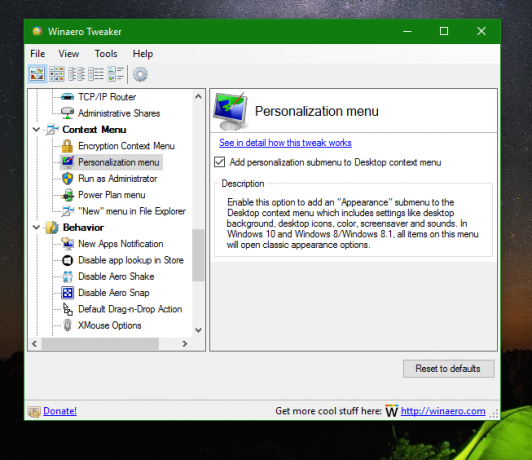
Tas ietaupīs jūsu laiku un varēsit izvairīties no manuālas reģistra rediģēšanas. - Izmantot Personalizācijas panelis operētājsistēmai Windows 10. Mana īpašā bezmaksas programma no jauna izgudro klasiskās personalizācijas opcijas ar atjaunotām sīklietotnēm, kas darbojas kā oriģināls. Lietojumprogramma atbalsta arī darbvirsmas kontekstizvēlnes integrāciju. Kad sākat to lietot, jūs nepamanīsit lielas atšķirības salīdzinājumā ar tām pašām sīklietotnēm operētājsistēmā Windows 7 vai Windows 8.

Jūs pats varat izlemt, kura metode jums ir vispiemērotākā. Rezultāts būs tāds pats – lietotnes Settings vietā varēsi izmantot klasisko lietotāja interfeisu. Lūdzu, ņemiet vērā, ka Microsoft turpina likvidēt kodu, kas pieder klasiskajam vadības panelim. Tātad kādu dienu šajā rakstā minētie triki var pārstāt darboties. Tas var notikt kādā jaunā Windows 10 versijā vai pēc Windows 10 atjauninājuma instalēšanas.
Kuru lietotāja interfeisu vēlaties personalizēt operētājsistēmu — jauno (lietotne Iestatījumi) vai klasisko interfeisu?



